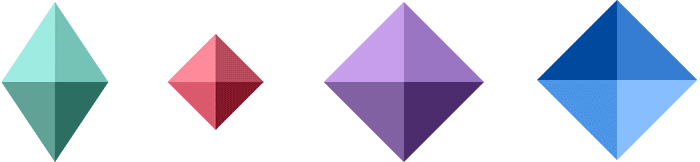萬盛學電腦網 >> 圖文處理 >> 平面設計理論 >> 用Freehand的拼貼填充創建木質紋理
用Freehand的拼貼填充創建木質紋理
這篇教程主要介紹用 Freehand 的拼貼填充( Tile fill )來創建木質紋理效果。

步驟一:
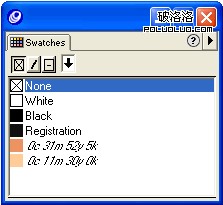
新建一個文件,打開 Snap to Point 和 Snap to Guides 選項,並將單位尺寸設為 Inches ,接著在Colors面板添加下一步所需的顏色。如上圖。
步驟二:
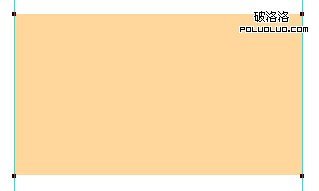
現在創建一個 2 X 1.125 英寸的矩形,填上圖中所示的顏色,當然你也可以根據自己 的喜好來設定顏色。沿著矩形的兩邊放置兩條垂直參考線,將標尺的原點拖到 矩形的左上角。
步驟三:
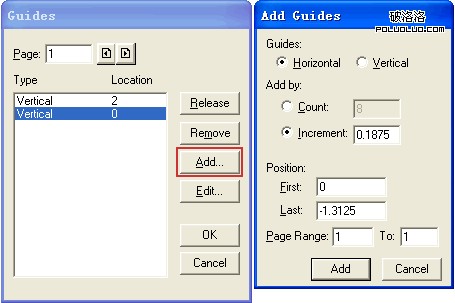
現在你需要給矩形加8條水平參考線,我們用 Guides Editor來設置,它在View -> Guides -> Edit裡,見上圖所示的對話框,請按上面的 數值進行輸入,在點擊最後的ok之前,請將上左 圖裡的水平參考線數值進行調整,調整好的數值見下表。
Horizontal -1.3125
Horizontal -1.125
Horizontal -0.9375
Horizontal -0.75
Horizontal -0.5625
Horizontal -0.375
Horizontal -0.1875
Horizontal 0
Vertical 2
Vertical 0
步驟四:
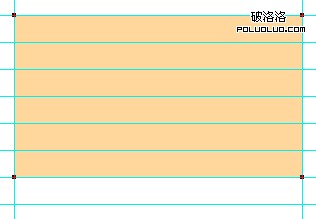
現在你將導線層移到最上方,你看到最下方的導線並未與矩形相接,在後面你將了解到原因。利用導線將幫助最後的紋理表現的無縫和隨意,下面你將看到我是如何做的:
步驟五:

利用工具 (Bezigon, Pen, FreeHand) 都可,繪制一條 1 point 寬的曲線從矩形的左上角到第二條水平導線和垂直導線的交點,如上圖所示。
步驟六:
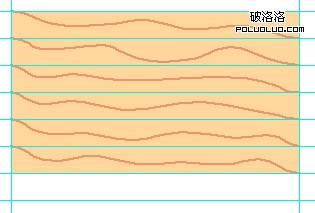
接著用同樣的方式創建剩下的線條,現在我們共要畫 6 條線來模擬深色木紋。
步驟七:
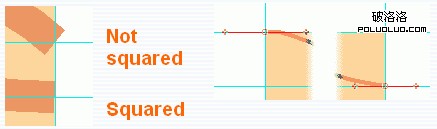
現在我們檢查所繪制的每條線的端點。將端點調節成左上圖所示的那樣。最好在放大的情況下進行精確調節,拖動端點的手柄使之與水平導線重合。如右上圖,這樣將來才能生成完美的木紋。
步驟八:
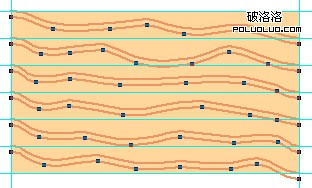
全選6條深色木紋線,將它們復制,保持復制品的選擇狀態並將它們向下移,給它們設定淺色木紋。
注意:每條復制線和原始線,它們在兩端的端點在垂直方向上的距離應保持相等。
步驟九:
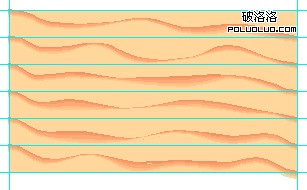
接著將相鄰的兩條深淺色線條進行混合,設步數為 5 。然後選擇混合中的淺色線,調節它們的節點。使它們更像木紋的自然外觀, 如上圖所示。
步驟十:
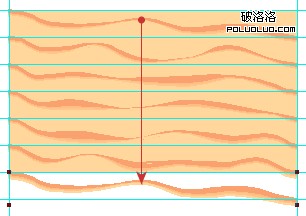
現在你要選擇你的第一條混合木紋,復制它並將復制品垂直移到最下方的水平導線處,確定它的對齊方式和第一條混合線完全一致。
步驟十一:
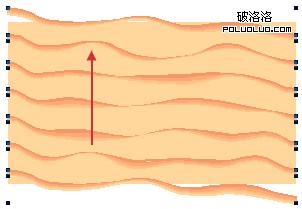
現在你可以關閉導線的顯示,全選所有的混合線條並按住 shift 向上平移一小段距離,向上圖所示的那樣。剪切這些混合線條 把它們用 Paste Inside 的方式粘貼到矩形裡面。
步驟十二:
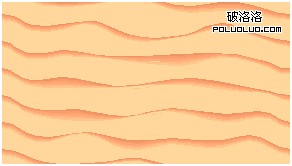
現在,你已經做好了一個木質紋理!你可以將它用 Tiled fill 的方式填充到任何對象裡。讓我們先把它保存起來,將來可以應用到別的作品中去。
步驟十三:
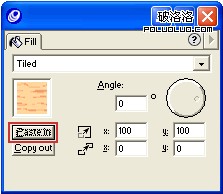
若想用這個木紋作 Tiled fill 填充,你首先要將它拷貝,然後新建一個對象,打開 Fill Inspector 面板,選擇 Tiled fill ,如圖所示,點擊 Paste in ,你將會看到木紋的小圖標出現在示例框中。並且木紋圖案會填充到對象裡。在這個面板裡你還可以設置木紋的旋轉角度、縮放比例和位移以實現你想要的效果。
步驟十四:

現在我對一個圓施加木紋的 Tile fill ,並用濾鏡為它增加 “bevel” 斜角邊效果,最後在上面加一個雕刻圖案並對它施加透明濾鏡就大功告成啦!
- 上一頁:設計版式的平衡與構圖參考
- 下一頁:有個人照片的簡歷設計參考